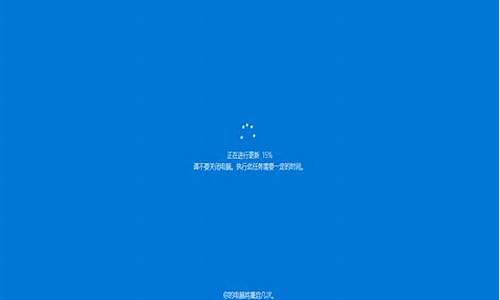电脑系统开启时间怎么改_电脑开机修改时间
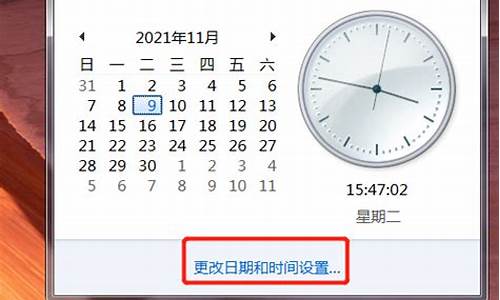
更改双系统的启动顺序和等待时间,可以使用windows系统登录后,在电脑启动属性设置中更改默认启动系统选项,同时将等待时间进行调整。
更改方法可以参考如下步骤:
1、先进入你的windows系统,然后鼠标右键点击我的电脑,弹出菜单选择“属性”;
2、然后在系统管理窗口,单击左侧列表中的“高级系统设置”进入系统属性高级设置;
3、在系统属性窗口,点击“高级”选项卡下的“设置”按钮,进入系统启动具体设置;
4、至此,我们会在“启动和故障恢复”窗口,看一个“默认操作系统”的选项,如果你是双系统,在这个下拉列表中,会显示一个“windows”、一个“linux”(我只有单windows系统,所以这里只有一个)。
注意:如果你希望将默认启动系统改为linux的话,那就在列表中直接选择linux系统即可。
5、设置好默认系统后,在其下方有一个“显示操作系统列表的时间”,这个时间就是进入系统的等待时间,可以自由设置,比如设为2秒,那么电脑在启动时,会有2秒的等待时间,设置完成,继续点击确定;
注意:如果你希望在开机操作系统选择列表短暂停留的话,可以勾选“显示操作系统列表的时间”,然后指定具体等待的时间,比如5秒,如此设置的作用在于我们开机时可以有5秒钟的时间去选择使用的操作系统,5秒内不选择的话,就会自动进入默认系统。
6、最后,点击确定等待系统生效完成设置,重启你的系统就可以看到默认的启动顺序产生了变化。
声明:本站所有文章资源内容,如无特殊说明或标注,均为采集网络资源。如若本站内容侵犯了原著者的合法权益,可联系本站删除。